双系统启动菜单怎么设置
- 分类:帮助 回答于: 2020年08月07日 12:16:03
下面是教你双系统启动菜单怎么设置:(更多电脑教程,尽在小白系统官网。)
1.进入win10系统界面找到“此电脑”(在Win中为“我的电脑”的新名称),右键单击并选择“属性”,可以看到左侧的设置选项,如图所示。
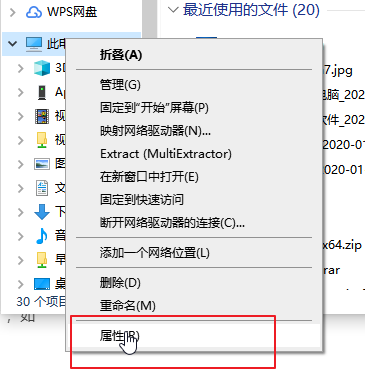
2.在这里,选择底部的“高级系统设置”,如图所示。
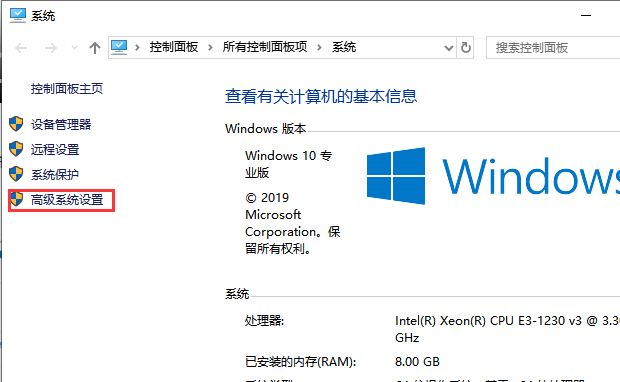
3.打开后,选项卡切换到“高级”。在对话框底部,您可以看到“启动和恢复”区域,单击“设置(T)...”,如图所示。
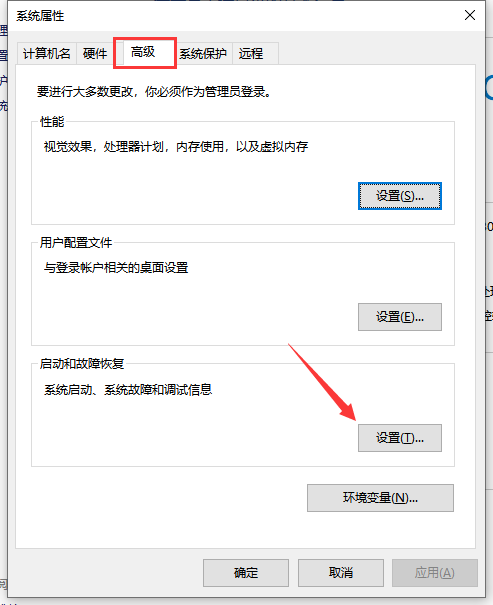
4.打开“启动和恢复”对话框后,您将看到“默认操作系统”下拉列表,该列表将显示计算机上安装的所有可识别的操作系统。选择您需要首先启动的系统。
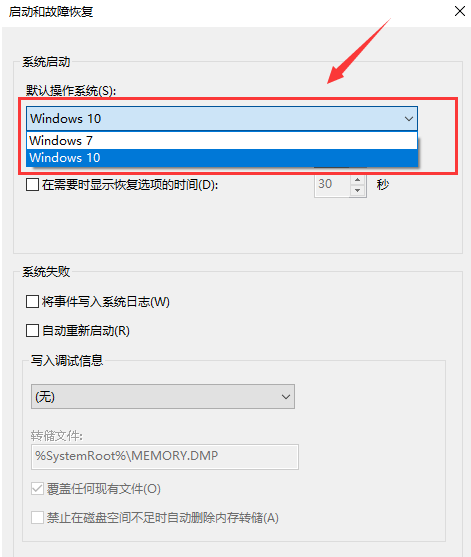
5.如果在计算机重新启动期间需要时间来选择操作系统,则需要选择“显示操作系统列表的时间”,然后稍后输入显示的时间并根据需要设置时间。如果未选择此选项,则系统仅在启动时输入默认系统。
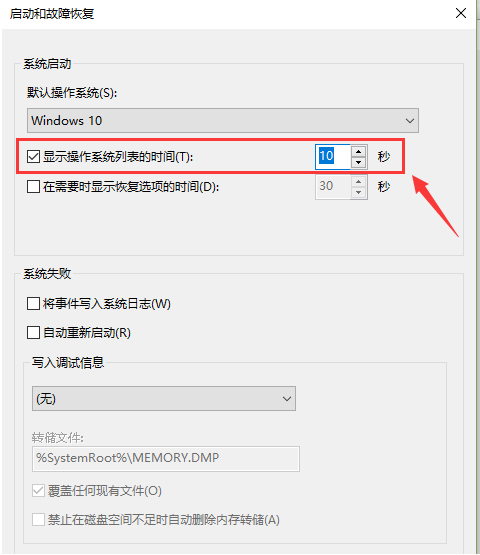
6.设置后不要忘记单击“确定”。
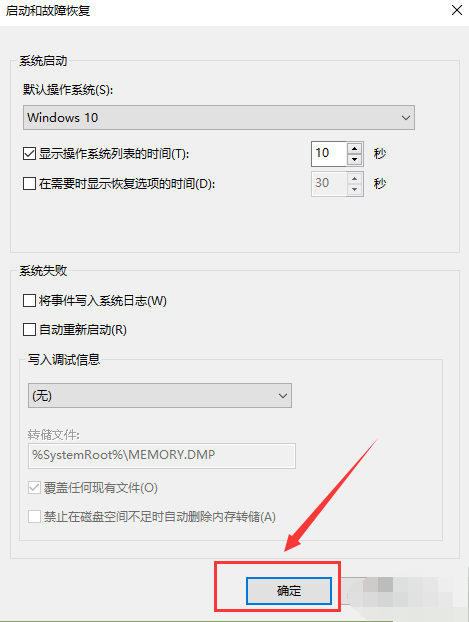
上述是图文讲解双系统启动菜单怎么设置。
 有用
26
有用
26


 小白系统
小白系统


 1000
1000 1000
1000 1000
1000 1000
1000 1000
1000 1000
1000 1000
1000 0
0 0
0 0
0猜您喜欢
- 什么是TF卡?2024/02/29
- QQ软件:畅享即时通讯、社交娱乐的全新..2023/11/25
- 淘宝卖家不发货怎么办?2024/02/23
- 腾讯QQ下载,畅享即时通讯2024/02/20
- [160wifi]——让你的网络连接更快捷..2024/02/19
- keyboard是什么意思?解析键盘的功能和..2024/03/12
相关推荐
- 具体来说小白装机系统怎么用..2022/11/13
- 荣誉勋章战士黑屏怎么解决..2021/01/11
- 电脑开不了机,小编教你电脑开不了机怎..2018/10/08
- 仓颉输入法下载,快速输入中文,提高打字..2024/02/22
- 小编教你电脑进入bios的方法..2018/10/24
- 电脑睡眠与休眠:区别解析..2024/02/24














 关注微信公众号
关注微信公众号



